发布时间:2023-06-14 17: 30: 08
品牌型号:联想GeekPro 2020
系统:Windows 10 64位专业版
软件版本:CorelDRAW Graphics Suite
给文字描边,可以让原本显得单薄的文字更有质感,这也是标题设计中常用的技巧之一。在cdr的文本编辑中,有没有文字描边的功能?如果有的话,cdr如何给文字描边?另外,cdr描边转曲怎么糊成一块了?对于以上问题,本文会给大家详细解答一下。
一、cdr如何给文字描边
文字描边,指的是在原文本轮廓的基础上,再添加一层轮廓,以增加线条的厚度或者营造边框感。cdr文字描边是文本属性功能,可在字符属性功能中添加。下面以具体的例子演示一下cdr如何给文字描边。
首先,如图1所示,在左侧栏中切换文本编辑工具,然后,在画布上画出文本框并输入文字。
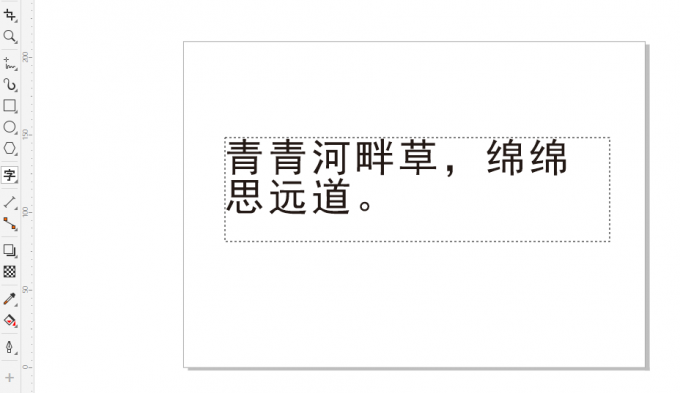
接着,如图2所示,打开文本菜单,选择其中的“文本”选项。该操作用于打开文本窗口,即cdr文本属性的设置面板。
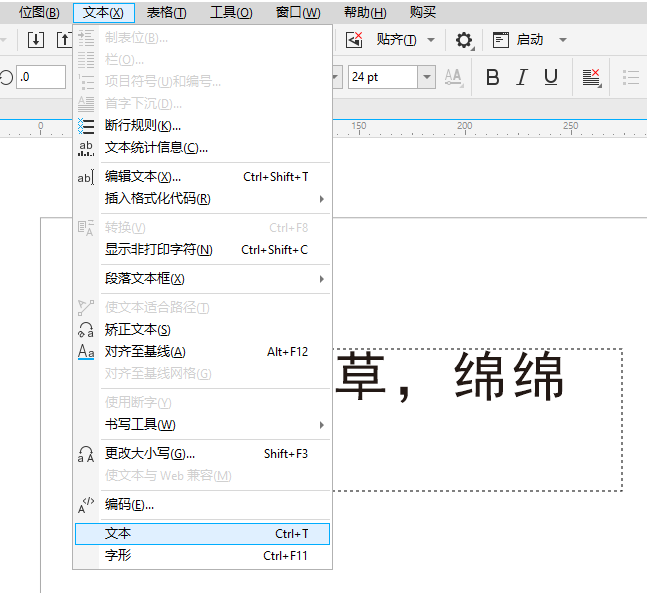
如图3所示,在cdr文本窗口中切换字符面板(A图标),并找到其轮廓宽度功能。其默认设置为无,同时右侧轮廓演示也为无。
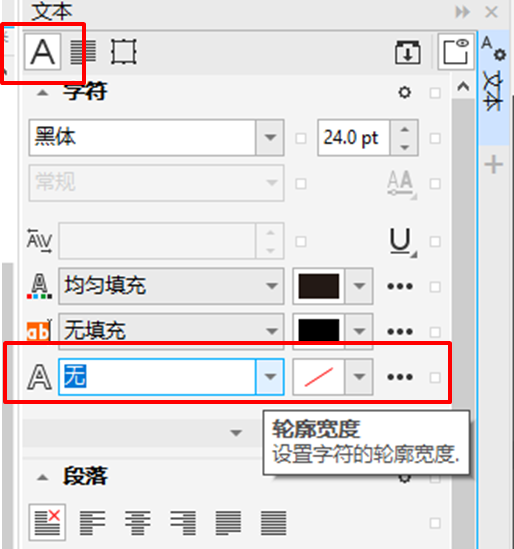
如果要给文字描边,如图4所示,选点击轮廓色,在其弹出的色板中选择应用的描边色。本文选择了黄色作为轮廓色。
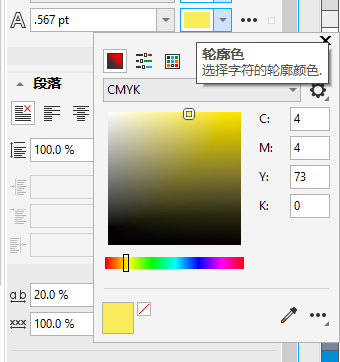
然后,再进行轮廓宽度的设置,其宽度以pt为单位,设置的同时可在左侧画布中预览效果。如果觉得宽度过大或过小,可再次调整并在画布上预览。
这样就完成了cdr文字描边的操作。
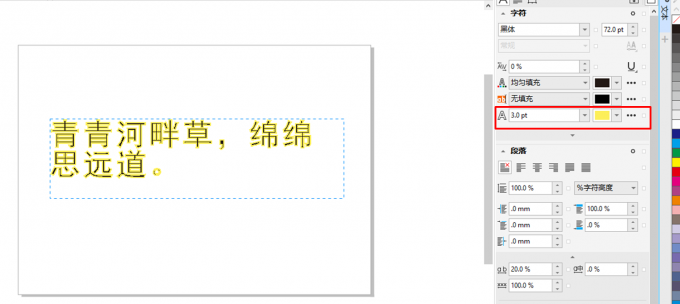
二、cdr描边转曲怎么糊成一块了
cdr描边后转曲线,有时会出现文字糊成一块的问题,这是为什么呢?可能是由于以下原因造成:
1.描边轮廓宽度过大
文字描边相当于给原轮廓再加一层,如果轮廓宽度设置得过大,会导致线条过厚。文字线条过后,特别是深颜色字体的,看起来就会感觉糊成一块。
将轮廓宽度设置得低一点即可解决问题。

2.字体异常
字体异常也会导致描边转曲后糊成一块,建议更换成常用的字体,或者重新安装字体。如果文字在本设备显示正常,但共享给其他人后糊成一块。建议在保存文件的时候,嵌入字体,避免其他设备的字体异常。
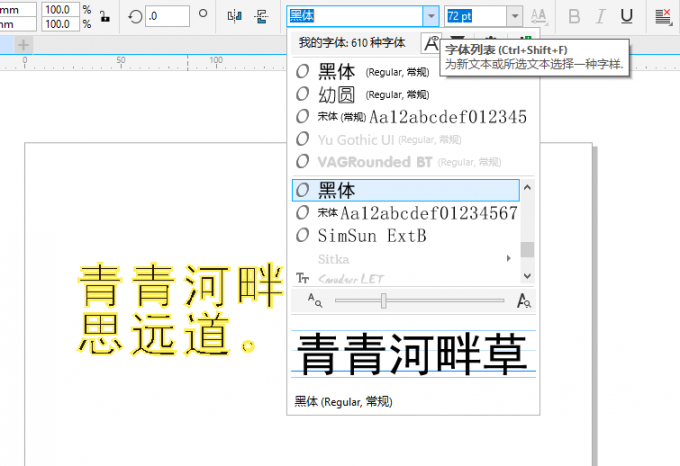
3.转曲后进行文字拆分
将文字转曲后,有些人会进行文字拆分的操作,即将原来一段的文字拆分成单个字符。但文字转曲后拆分,会出现图8所示的溢出问题,有些字还会糊成一块,这是怎么回事呢?
这是因为拆分后的曲线文字是由线条组成的,其结构是松散的,容易出现“溢出”的问题。
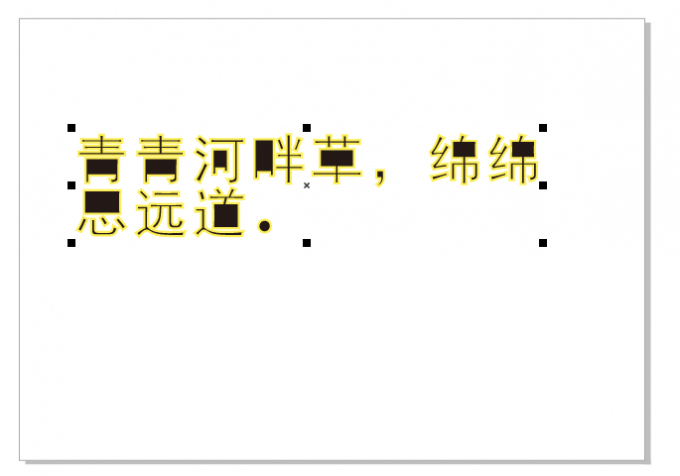
对于以上问题,可采用合并线条的方式解决。如图9所示,使用鼠标将单子的线条都框选出来,右击打开快捷菜单,选择“合并”功能,将线条都合并起来。
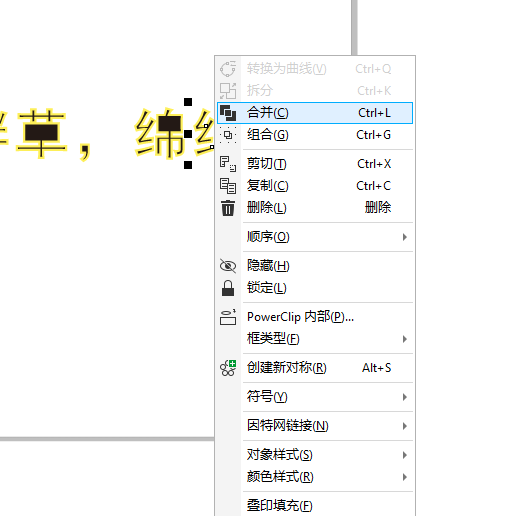
线条合并后,如图10所示,可以看到文字的溢出问题已经解决了。

三、cdr拆分曲线文字有什么用
上述提到,进行文字转曲后,有些人会将曲线拆分开来。那么,cdr拆分曲线文字有什么用?
曲线文字拆分后,一般还会进行合并的操作,将文字重新组合成单个字符使用。重新组合的字符可单独移动,而不会影响其他的字符。
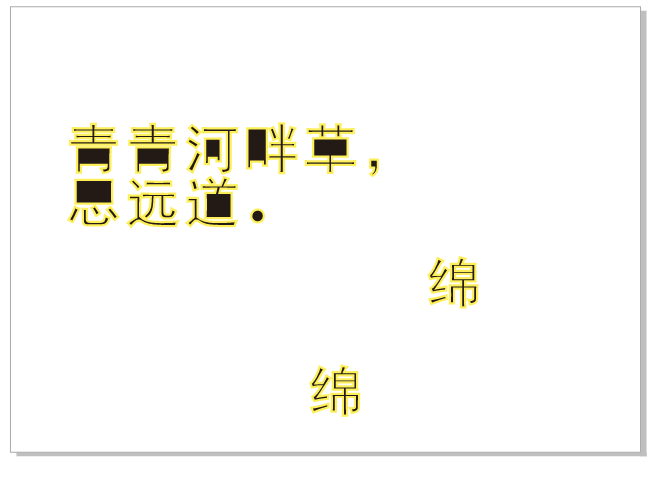
除了移动外,如图12所示,也能随意调整其大小,将单个字符放大或缩小。

由于文字是曲线构成的,因此可使用cdr的形状工具进行线条的调整。比如图13所示,调整线条中的节点可改变文本的轮廓,对文字形状进行变更等。

四、小结
以上就是关于cdr如何给文字描边,cdr描边转曲怎么糊成一块了的相关内容。通过应用cdr的文本轮廓宽度功能,可进行文字的描边操纵。其描边的宽度大小与颜色均可自定义。对于描边转曲的文字,注意拆分时容易出现线条溢出,建议拆分后再进行组合,即可避免问题。
作者:泽洋
展开阅读全文
︾